관리 않으면, 컴퓨터는 느려지고 무거워 집니다.
컴퓨터를 사용하면 할수록
느려진다 느낀 적 있으신가요?
어느 순간, "이 정도는 아니었는데?"
생각이 들 정도로 급격한
속도 차이를 경험하신 적 있으신가요?
그러실 경우 오늘 이 글을
꼭 읽어보시기 바랍니다.
무엇이든 관리하지 않으면
무뎌지고 뎌뎌지고
볼품 없어집니다.
집을 방치하면 거미줄이 끼고
수많은 벌레들과 자리를 틉니다.
컴퓨터 또한 마찬가지입니다.
관리하지 않으면
알게 모르게 깔린
로그램들을 달고 다녀야 합니다.
그래서 주기적으로 한번씩
윈도우를 새로 깔거나
윈도우를 초기화
시키라고 하는 것입니다.
특별한 작업을 하지 않는다 할지라도
우리가 생각하는 것보다
알게 모르게 프로그램이 많이 깔립니다.
그냥 프로그램만 깔리는 것이 아니라
시작 프로그램으로 등록이 됩니다.
그렇게 등록된 프로그램들은
사용자 의사와 상관없이
부팅과 함께 실행이 됩니다.
실행되고 있는 프로그램들은
작업표시줄에서 찾아보게 됩니다(아래 그림).

많이 안 보인다면
'∧' 를 눌러 보십시오.
그러면 아래 그림과 같이
실행되고 있는 프로그램들을
보게 될 것입니다.
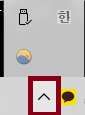
저는 컴퓨터는 관리를 하고 있기에
필요한 것 제외하고는 없습니다.
평소 컴퓨터 프로그램 관리를
안 하시는 분이라면
이곳에 프로그램들로
가득차 있으실 것입니다
작업 표시줄 실행창에
프로그램이 있다는 것은
cpu와 램이 그 프로그램을
실행하기 위해 사용되고
있다는 말과 같습니다.
이 프로그램들이
실행되지 않게 한다면
cpu와 램은 그만큼
여유로워지게 될 것입니다.
그러면 어떻게 해결해야 하는지
알아 보도록 하겠습니다.
1. 알약 사용자
알약을 사용하고 계신 분이 있다면
'pc최적화'에서 'pc관리'로 들어가십시오.

'시작 프로그램'으로 들어가십시오.
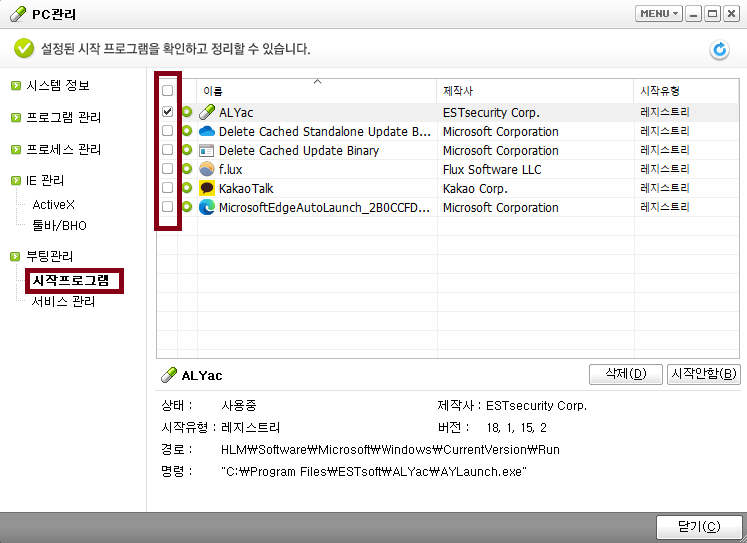
그곳에서 사용하지 않는 프로그램들을
모두 삭제 혹은 시작안함으로
변경해주시면 됩니다.
여기 있는 프로그램들은
윈도우가 시작할 때
자동으로 실행되는 프로그램입니다.
한번도 관리 하지 않으셨던 분들은
컴퓨터를 켤 때마다
수십 개의 프로그램들이
실행되고 있었다는 걸
확인하게 될 것입니다.
작업표시줄에 나타나 있지 않더라도
실행되고 있는 프로그램들이
이렇게나 많습니다.
이것이 바로 윈도우 진입을
느리게 만드는 원인 중 하나입니다!
컴퓨터가 윈도우에 들어온 뒤부터
도대체 얼마나 많은 프로그램을
실행시키고 있었던 것입니까?
컴퓨터가 빠르다면
시작 프로그램이 많아져도
크게 차이를 못 느낄지도 모릅니다.
하지만 사양이 낮은 컴퓨터라면
상당히 답답한 경험을 해왔을 것입니다.
특히 은행 보안 모듈이
생각보다 버벅이게 만드는 정도가
심한 것을 확인한 적이 있습니다.
저는 은행 업무를 본 후에는
아래와 같이 다 지워버립니다.

설정 후 모습입니다.
깔끔해졌죠?
이렇게 한번 정리를 하고 난 후에도,
한번씩 확인해 보면
언제 깔렸는지 수 개의
프로그램들을 발견하게 될 것입니다.
문서 작업과 인터넷 서핑밖에
하지 않는데도 말입니다.
생각날 때마다 한번씩
정리해 주시는 것이 좋습니다.
말한 김에, 좀 더 나가보겠습니다.
'툴바/BHO'를 들어가시면
현재 인터넷 창에서
사용되는 툴바를 확인하실 수 있습니다.

꼭 쓰는 툴바가 아니라면
'삭제 혹은 사용안함'으로 변경해 주시면
인터넷 사용에서도 도움을 받을 수 있습니다.
제 컴퓨터는 정리가 된 상태라
아무것도 뜨지 않네요.
마지막 'ActiveX'입니다.

여기 뜨는 모든 ActiveX는 지워도 무방합니다.
한번씩 깔끔하게 지워주는 것이 좋습니다.
2. 얄약 사용하지 않는 경우
알약을 사용하시지 않는다면 아래와 같이 하시면 됩니다.

'설정'으로 들어가신 후, '앱'으로 들어갑니다.

'시작 프로그램'으로 들어가신 후, 프로그램을 정지 하시면 됩니다.


또 한가지 팁을 더 드리자면, 작업표시줄에 있는 실행 프로그램 아이콘은 이동이 가능합니다.

마우스 오른쪽 버튼을 누르신 후, 이동하면 숨길 수도, 뺄 수도 있습니다.
저는 카톡은 자주 사용하니 밑으로 빼놓고, 나머지는 프로그램들은 다 숨겨 놓았습니다.
백신도 안으로 숨겨도 되지만, 저는 프로그램 삭제, 관리 등을 자주하다보니 빼놓았습니다.
각자 취향에 따라 배열하시면 됩니다.
이렇게 정리해 놓으면 컴퓨터 부팅할 때 가볍게 돌아가는 것을 보게 됩니다.
3. 컴퓨터 최적화
컴퓨터 최적화도 한번씩 돌려주면 좋습니다.

모두 선택하시고 '시작' 눌러 주시면 됩니다.

'IT기기 · 컴퓨터 관련 노하우' 카테고리의 다른 글
| [키보드] '한자 키'가 안 돼요 (0) | 2022.08.09 |
|---|---|
| [백신] 수시로 뜨는 하단 광고 없애는 방법 (0) | 2022.07.13 |
| [컴퓨터] 프로그램 실행시킨 적 없는데? (0) | 2022.07.08 |
| 컴퓨터 성능 향상 시키는 법 (0) | 2022.07.08 |
| [컴퓨터 추천 설정] 시스템 오류 설정 (0) | 2022.07.07 |




댓글